Chrome மூலம் குறிப்பிட்ட கோப்புகளைப் பதிவிறக்கும் போது, 'தோல்வியுற்றது - வைரஸ் கண்டறியப்பட்டது' என்ற பிழையை எதிர்கொண்டீர்களா? நீங்கள் பதிவிறக்கும் தீங்கிழைக்கும் கோப்பில் Chrome அல்லது Windows Defender வைரஸ் இருப்பதைக் கண்டறியும் போது இது வழக்கமாக நிகழ்கிறது. இதன் விளைவாக, இது பதிவிறக்க செயல்முறையை நிறுத்துகிறது மற்றும் உங்கள் கணினி பாதிக்கப்படுவதைத் தடுக்க இந்த பிழை செய்தியைக் காட்டுகிறது.
அன்றைய வீடியோவை உருவாக்கவும்
எப்போதாவது, நம்பகமான மூலத்திலிருந்து பாதுகாப்பான கோப்பைப் பதிவிறக்கம் செய்தாலும், Chrome தவறான கொடிகளை உயர்த்தும். இந்த சூழ்நிலையில் நீங்கள் என்ன செய்ய முடியும்? கோப்பு பாதுகாப்பானதா என்பதைச் சரிபார்க்க சிறந்த வழி எது? இது பாதுகாப்பானதாக இருந்தால், இந்த பிழை செய்தியை எவ்வாறு கடந்து செல்வது? இந்த கட்டுரையில் அனைத்தையும் நாங்கள் காண்போம்.
நாம் தொடங்குவதற்கு முன்…
திருத்தங்களைச் செயல்படுத்துவதற்கு முன், Chrome புதுப்பித்த நிலையில் இருப்பதை உறுதிசெய்யவும். சில சந்தர்ப்பங்களில், காலாவதியான Chrome எதிர்பாராத சிக்கல்களை ஏற்படுத்தலாம். அவற்றில் வெளிப்படையான காரணமின்றி பதிவிறக்கம் நிறுத்தப்படலாம். எனவே, இது கட்டாயமாகும் Chrome ஐப் புதுப்பிக்கவும் இந்த சாத்தியத்தை நிராகரிக்க.
கூடுதலாக, உலாவியை மூடிவிட்டு அதை மறுதொடக்கம் செய்து சிக்கலைத் தீர்க்கிறதா என்பதைப் பார்க்கவும். நீங்களும் வேண்டும் உங்கள் கேச் மற்றும் குக்கீகளை அழிக்கவும் பதிவிறக்கச் செயல்பாட்டில் அவை தலையிடாது என்பதை உறுதிசெய்ய.
1. நீங்கள் பதிவிறக்கும் கோப்பு பாதுகாப்பானதா என்பதை உறுதிப்படுத்தவும்
முறையான மூலத்திலிருந்து ஒரு கோப்பைப் பதிவிறக்கும் போது கூட, அதைப் பதிவிறக்குவது பாதுகாப்பானதா என்பதை உறுதிப்படுத்த வேண்டியது அவசியம். கோப்பு வைரஸ் இல்லாததா என்பதை உறுதிப்படுத்த பின்வரும் படிகளைப் பின்பற்றவும்:
- வருகை வைரஸ் டோட்டலின் அதிகாரப்பூர்வ இணையதளம் .
- பதிவிறக்குவதில் சிக்கல் உள்ள கோப்பின் பதிவிறக்க இணைப்பை நகலெடுக்கவும்.
- பதிவிறக்கிய இணைப்பை அதில் ஒட்டவும் URL தேடல் பட்டி.

- அச்சகம் உள்ளிடவும் தொடர.
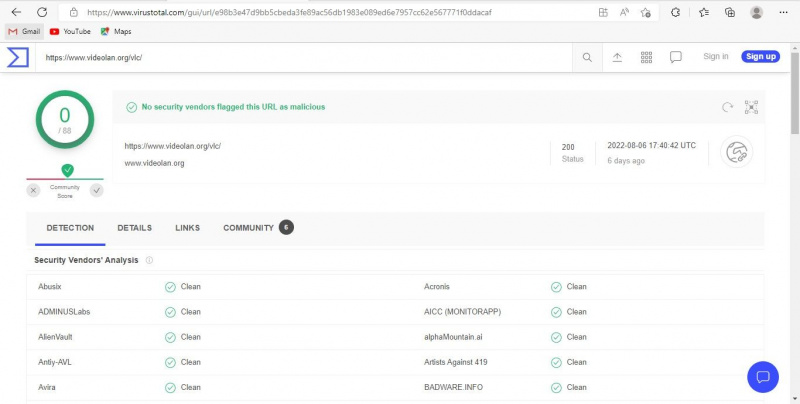
ஸ்கேன் முடிந்ததும், அது ஒரு சுத்தமான முடிவைத் தருகிறதா என்று பார்க்கவும். கருவி சில வைரஸ்களைக் கண்டறிந்தால், கோப்பைப் பதிவிறக்காமல் இருப்பது நல்லது. ஸ்கேன் மீண்டும் சுத்தமாக வந்தாலும், நீங்கள் இன்னும் பிழையைப் பெறுகிறீர்கள் என்றால், வேறு ஏதாவது முயற்சி செய்ய வேண்டிய நேரம் இது
2. சிக்கல் ஒரு குறிப்பிட்ட கோப்புடன் தொடர்புடையதா?
குறிப்பிட்ட கோப்பைப் பதிவிறக்கும் போது மட்டும் பிழை ஏற்படுகிறதா எனச் சரிபார்க்கவும். அப்படியானால், நீங்கள் அதை வேறொரு மூலத்திலிருந்து பதிவிறக்கம் செய்ய வேண்டும்.
எனவே, அதே கோப்பை வேறொரு இணையதளத்தில் இருந்து பதிவிறக்கம் செய்ய முயற்சிக்கவும், முன்னுரிமை அதிகாரப்பூர்வமான ஒன்று, நீங்கள் வெற்றி பெற்றீர்களா என்று பார்க்கவும். இல்லையெனில், அல்லது பல கோப்புகளைப் பதிவிறக்கும் போது நீங்கள் தொடர்ந்து பிழைகளைச் சந்தித்தால், சிக்கல் மிகவும் பரவலாக இருக்கும்.
3. Chrome சுத்தம் செய்யும் கருவியை இயக்கவும்
Chrome இல் உள்ளமைக்கப்பட்ட 'கிளீன் அப்' கருவி உள்ளது, இது உங்கள் கணினியில் தீம்பொருளைக் கண்டறிந்து அகற்ற உதவுகிறது. உங்கள் கணினியில் உள்ள வைரஸ் உங்கள் உலாவியின் பதிவிறக்க செயல்முறையைத் தடுக்கவில்லை என்பதை இது உறுதிசெய்கிறது, இதனால் பிழை ஏற்படுகிறது.
குரோம் கிளீன் அப் கருவியை இயக்க, கீழே உள்ள படிகளைப் பின்பற்றவும்:
- கிளிக் செய்யவும் மூன்று செங்குத்து புள்ளிகள் மேல் வலது மூலையில் மற்றும் செல்ல அமைப்புகள் .
- இடது பக்கப்பட்டியில், கிளிக் செய்யவும் மீட்டமைத்து சுத்தம் செய்யவும் .
- வலது பக்க பலகத்தில், கிளிக் செய்யவும் கணினியை சுத்தம் செய்யவும் .
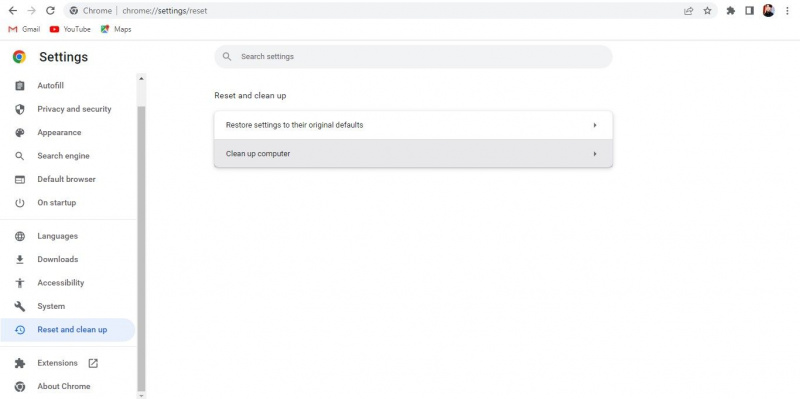
- கிளிக் செய்யவும் கண்டுபிடி பொத்தானை.
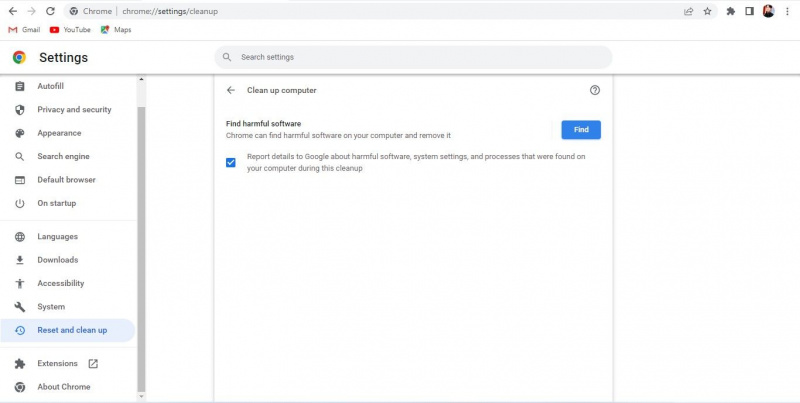
ஸ்கேன் முடிந்ததும், உங்கள் கணினியில் ஏதேனும் தீங்கு விளைவிக்கும் மென்பொருளை அது உங்களுக்குத் தெரிவிக்கும், எனவே நீங்கள் அதை அகற்றலாம். கூடுதலாக, இது உங்கள் உலாவிக்கு அச்சுறுத்தலை ஏற்படுத்தக்கூடிய சில நீட்டிப்புகளை முடக்கலாம் மற்றும் இந்த பிழைக்கு பங்களிக்கலாம்.
மேக்கிற்கான சிறந்த இலவச ftp வாடிக்கையாளர்
